Insertar y editar texto en PDF con UPDF en Mac
UPDF para Mac te permite editar texto existente, añadir texto nuevo, texto enriquecido y comentarios en PDF. Aquí encontrarás todas las guías. Descarga UPDF para Mac mediante el botón de abajo o visita la App Store .
Windows • macOS • iOS • Android 100% Seguro
- 1. Editar texto PDF
- 2. Agregar texto nuevo al PDF
- 3. Agregar texto enriquecido a PDF
- 4. Agregar texto a PDF como comentario
1. Editar texto PDF
Abra un documento PDF para editarlo.
- Haga clic en el icono Herramientas y seleccione Editar para pasar al modo de edición de PDF.
- Haga clic en la línea o el párrafo que desee editar. Aparecerá un borde morado. Ahora puede modificar el texto según sus necesidades.
- Arrastre para seleccionar el texto y podrá cambiar la fuente, el tamaño y el estilo, la alineación, subrayar y tachar, y cambiar el color. El interlineado, el interlineado posterior, el interlineado entre párrafos y caracteres, y la disposición de los objetos también se pueden configurar con la barra de herramientas derecha.
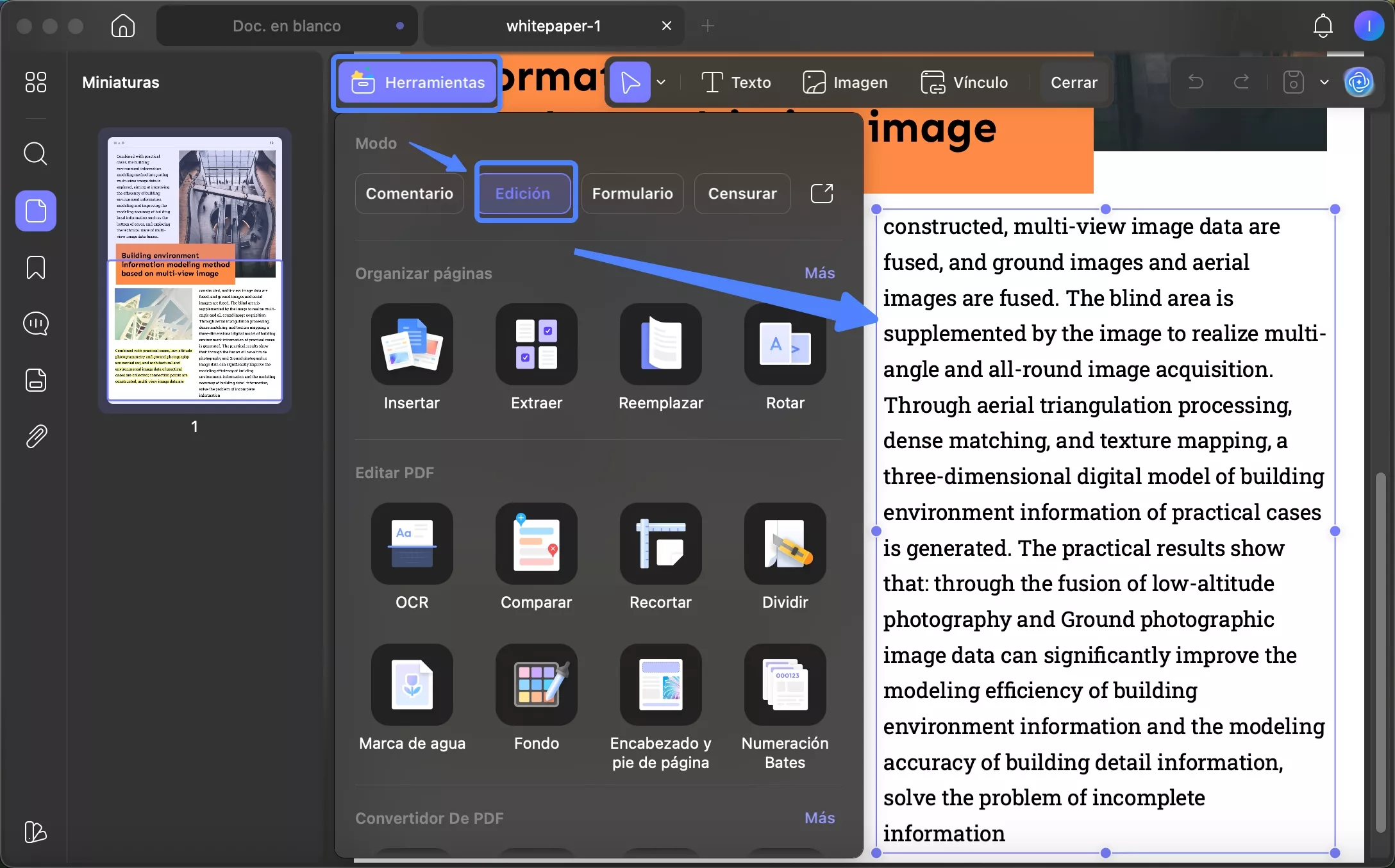
- Al cambiar el color del texto, puede elegir el color que desee del PDF. Solo tiene que hacer clic en el color, seleccionar el selector y moverlo hasta obtener el color deseado.
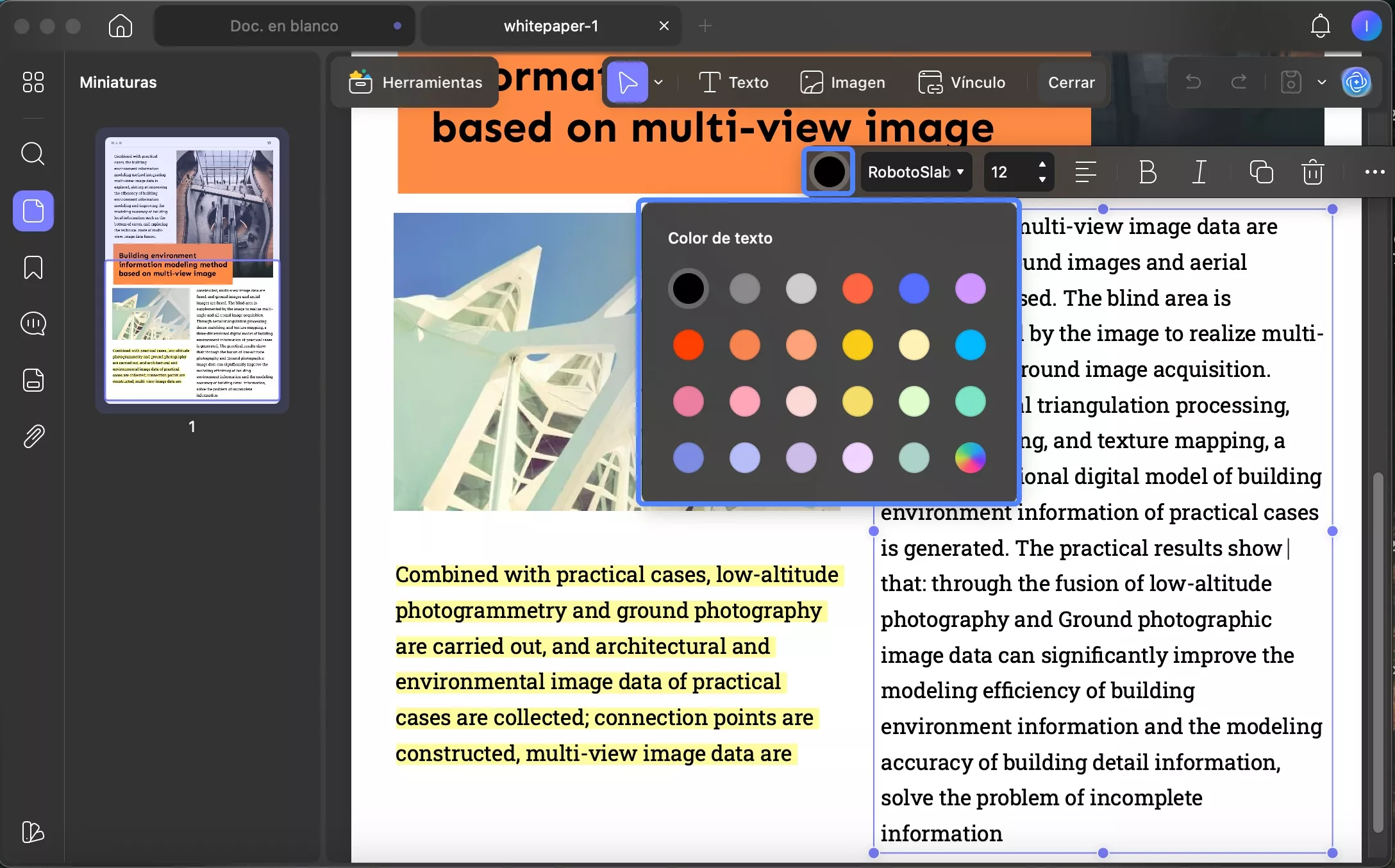
- Además, puedes eliminar el contenido que no necesites y añadir uno nuevo. También puedes arrastrar el cuadro de texto para cambiar su posición y el borde para ajustar su tamaño.
2. Agregar texto nuevo al PDF
Si desea agregar texto adicional al PDF, siga la guía a continuación.
- Haga clic en la opción Editar en Herramientas para acceder al modo de edición. En el modo de edición, haga clic en el icono Texto en la barra de herramientas superior.
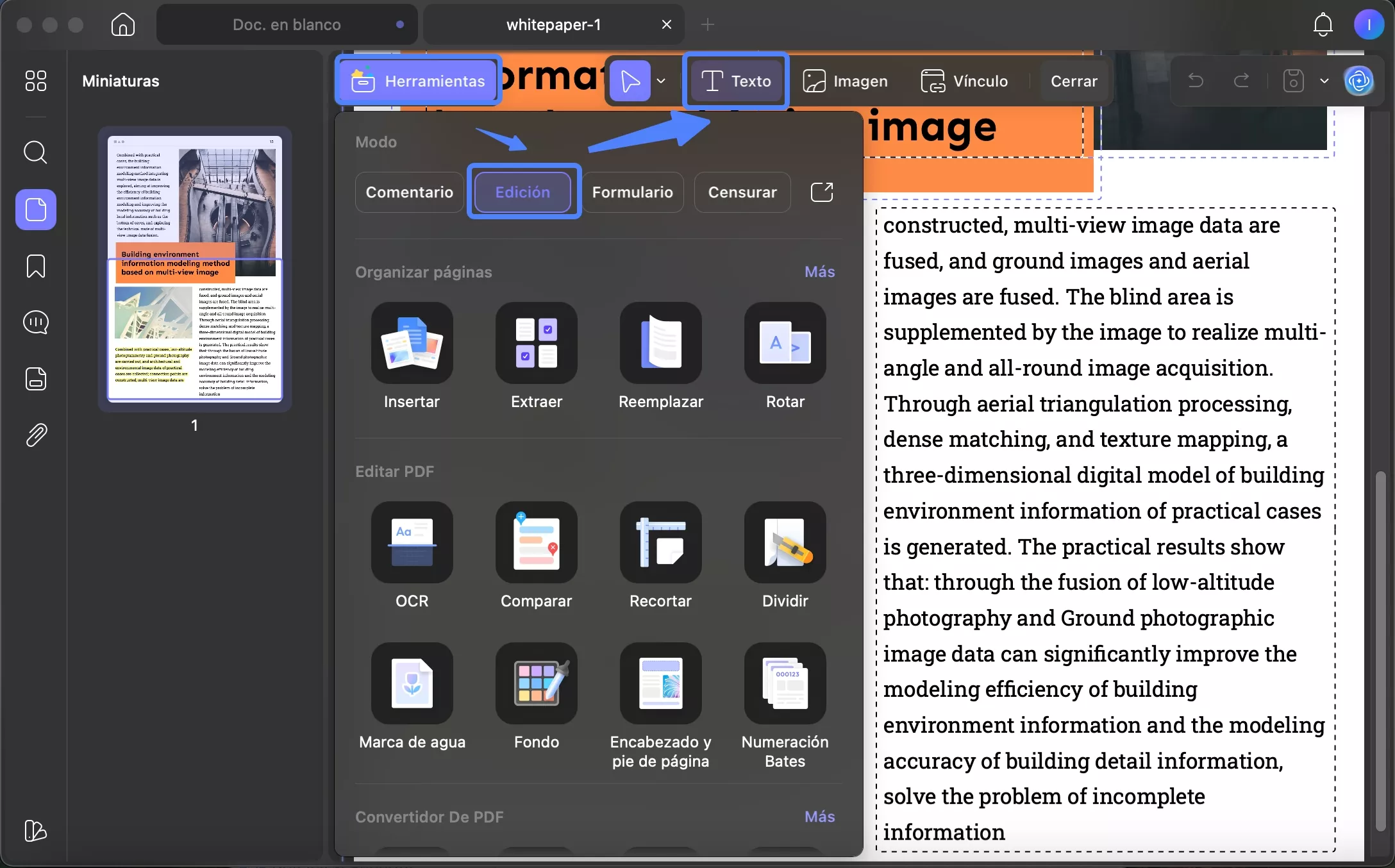
- Haz clic en cualquier parte del archivo PDF y empieza a escribir. UPDF te permite configurar el estilo del texto. Puedes seleccionar el estilo preestablecido en el menú emergente. También puedes configurar la fuente, el tamaño, el color y la alineación del texto.
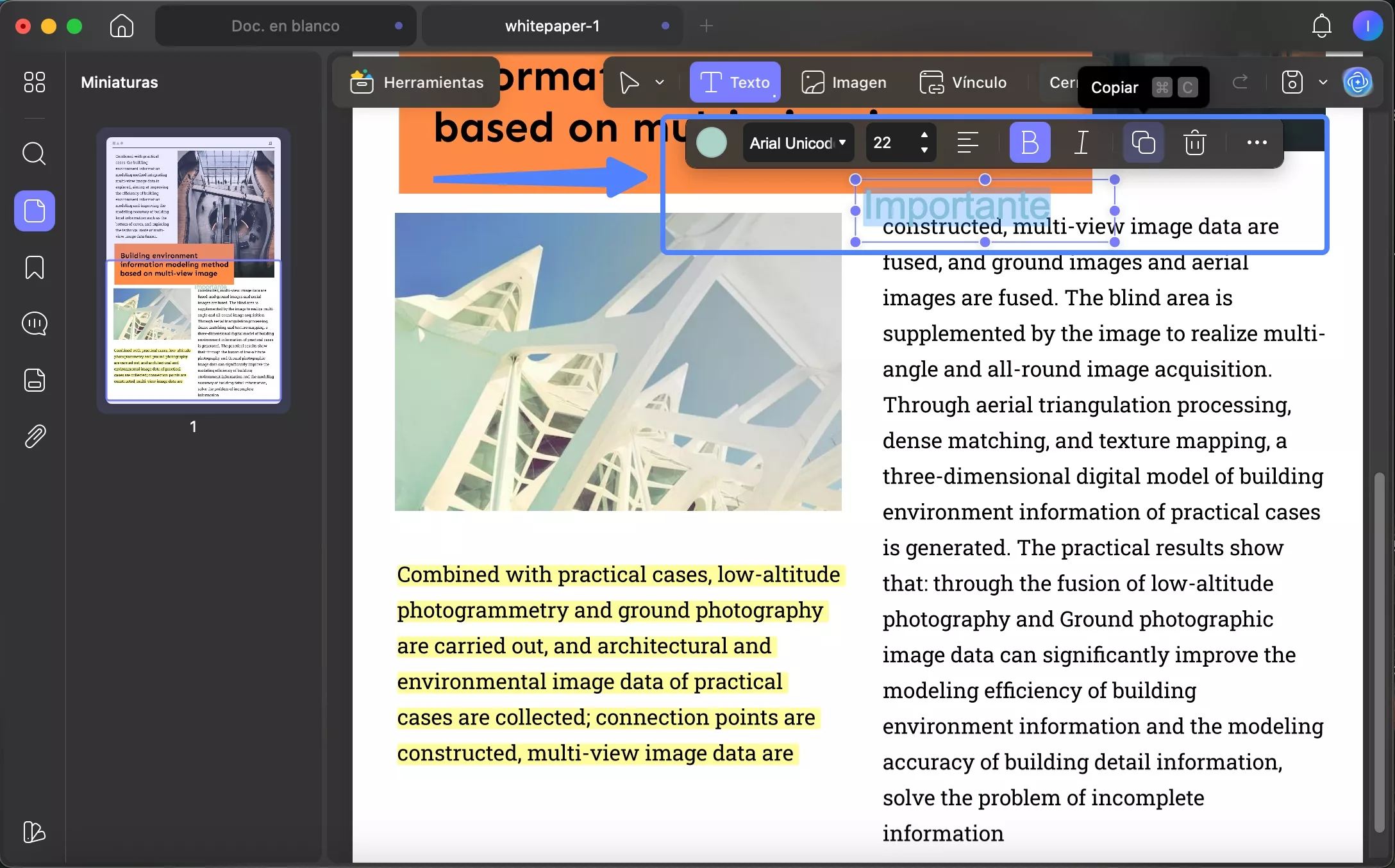
- Para salir del modo de edición, haga clic en Cerrar en la barra de menú superior o en Herramientas para ingresar a otro modo.
3. Agregar texto enriquecido a PDF
UPDF para Mac admite agregar texto enriquecido arrastrándolo desde cualquier otro lugar, como Safari, Google Chrome, MS Word, etc.
Es muy fácil copiar texto de otros lugares sin perder su estilo. Solo tiene que seleccionar el texto y arrastrarlo a la interfaz de UPDF.
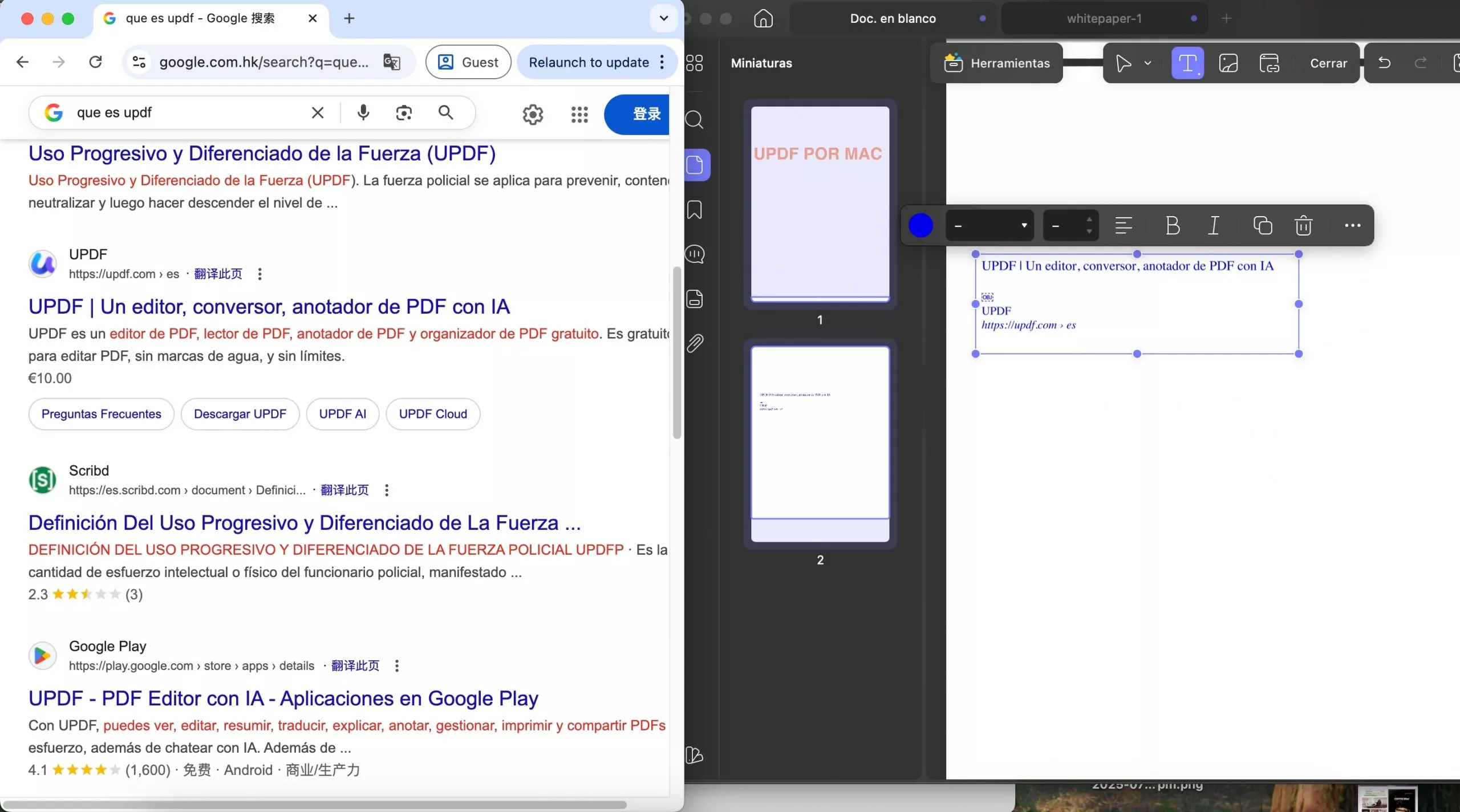
4. Agregar texto a PDF como comentario
También puedes agregar texto mediante las funciones de comentarios, como el comentario de texto y el cuadro de texto. Sigue los pasos a continuación para aprender a usarlas.
- Para usar el cuadro de texto, haga clic en el icono Herramientas > Comentario > Cuadro de texto . Elija el estilo del cuadro de texto, incluyendo el color del fondo y el borde, el tipo de fuente, el color y el tamaño del texto.
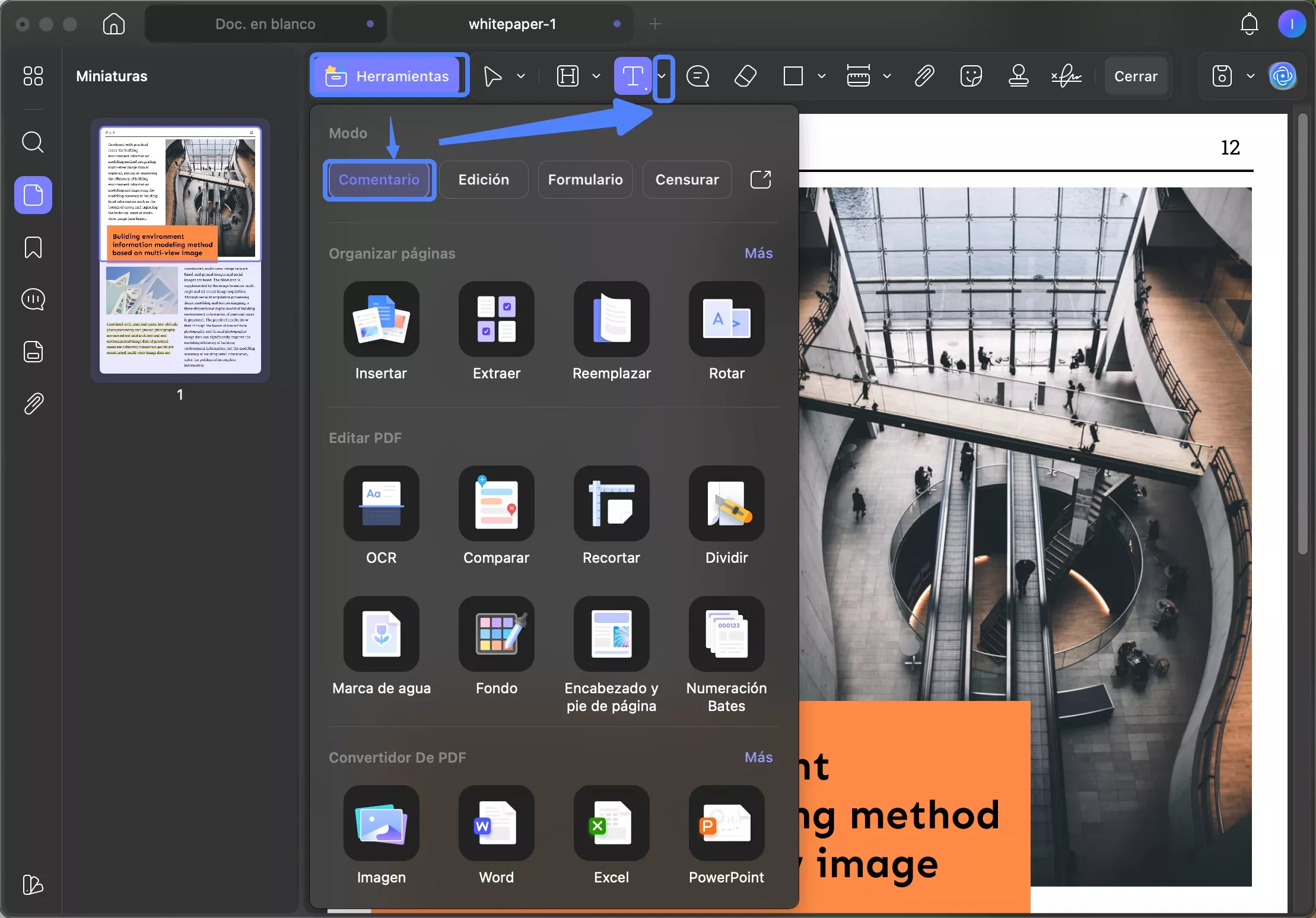
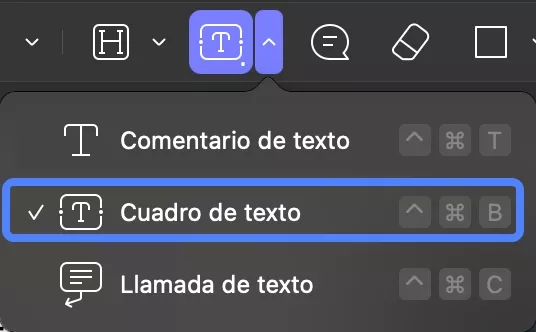
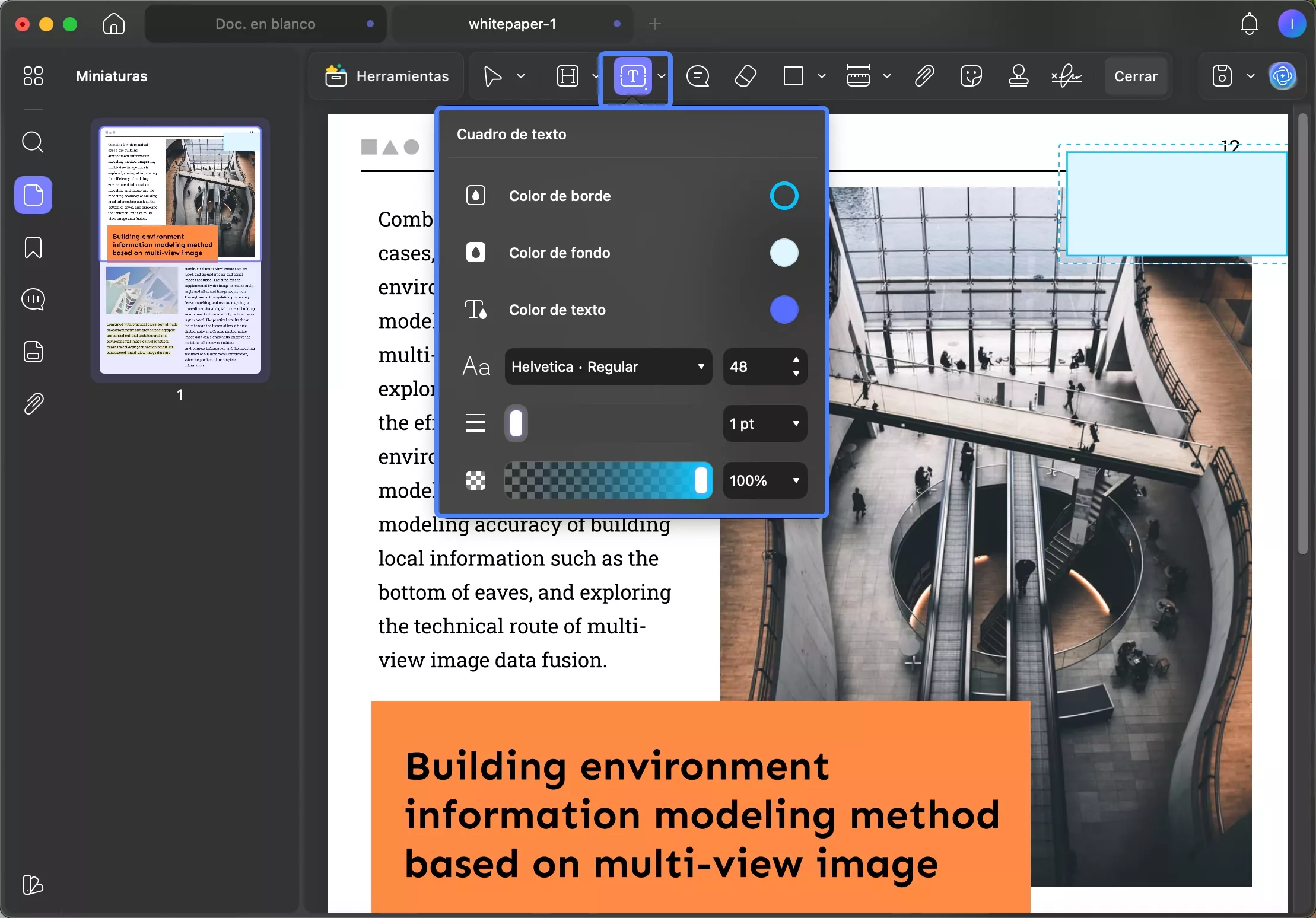
- Haga clic en cualquier parte del PDF para agregar el cuadro de texto y empezar a escribir. Una vez hecho esto, puede hacer clic en el cuadro para ver las opciones como
Color del texto, Fuente, Tamaño de fuente, Color del borde, Color de fondo, Grosor del borde, Opacidad, Copiar y Eliminar.

- También puede hacer clic derecho en el cuadro para cambiar sus Propiedades. Al hacer clic en ellas, podrá ver las opciones para personalizar el cuadro y el estilo del texto.
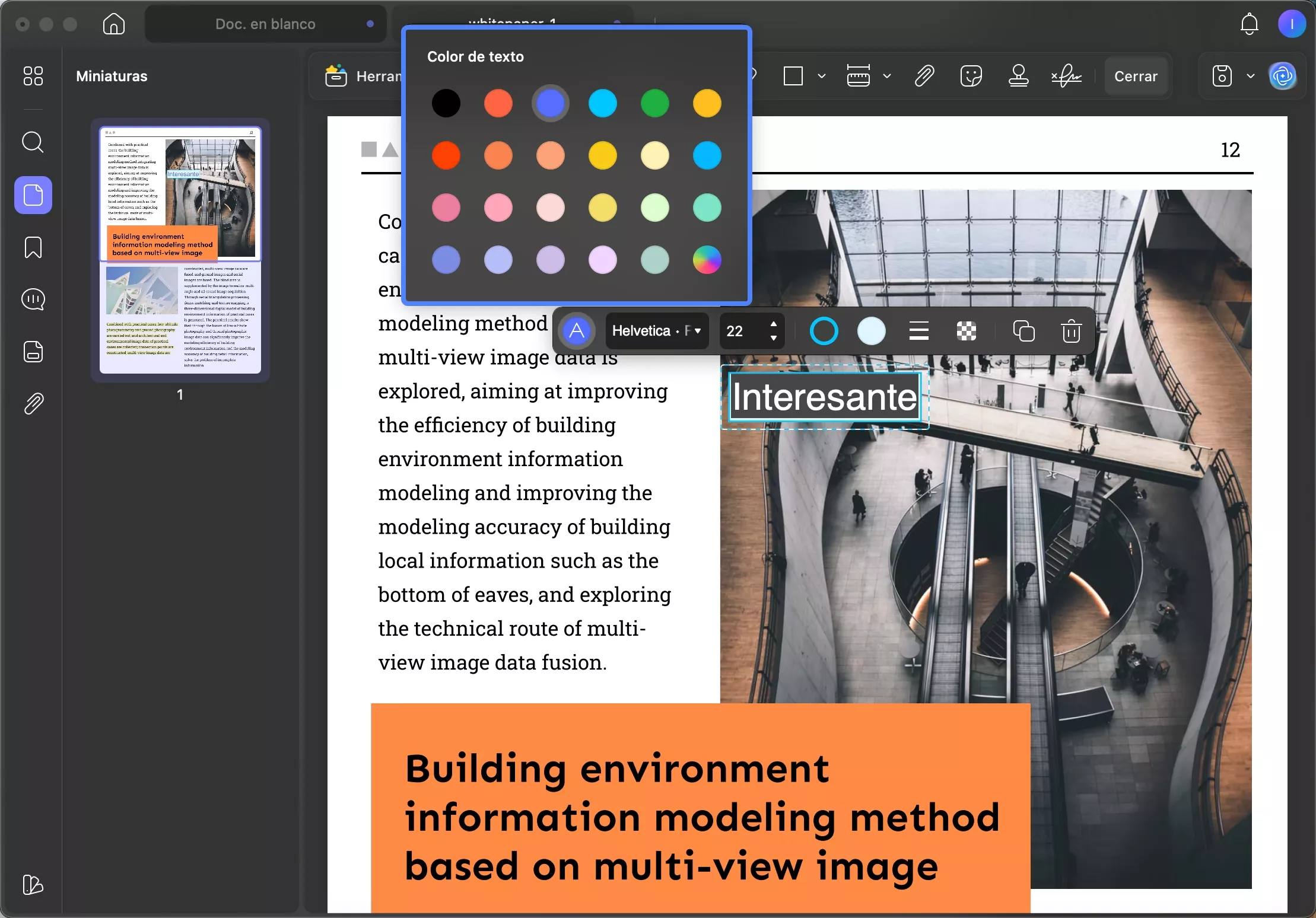
- También puedes usar la función de comentarios para agregar texto. Haz clic en el icono "Comentario". Selecciona el color del texto y cambia el tipo y tamaño de fuente.
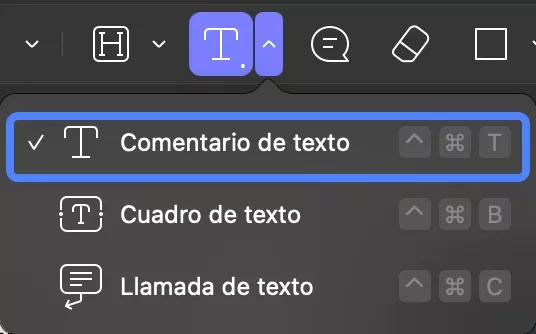
- Haz clic en el lugar y escribe el texto. Si no te gusta el estilo del contenido, puedes seleccionar la casilla para cambiar el estilo de fuente, el tamaño, el color y más.
- En la barra lateral izquierda, encontrarás la sección de comentarios. Aquí puedes ver todos tus comentarios y buscarlos fácilmente. También incluye una opción para responder rápidamente a otros comentarios.
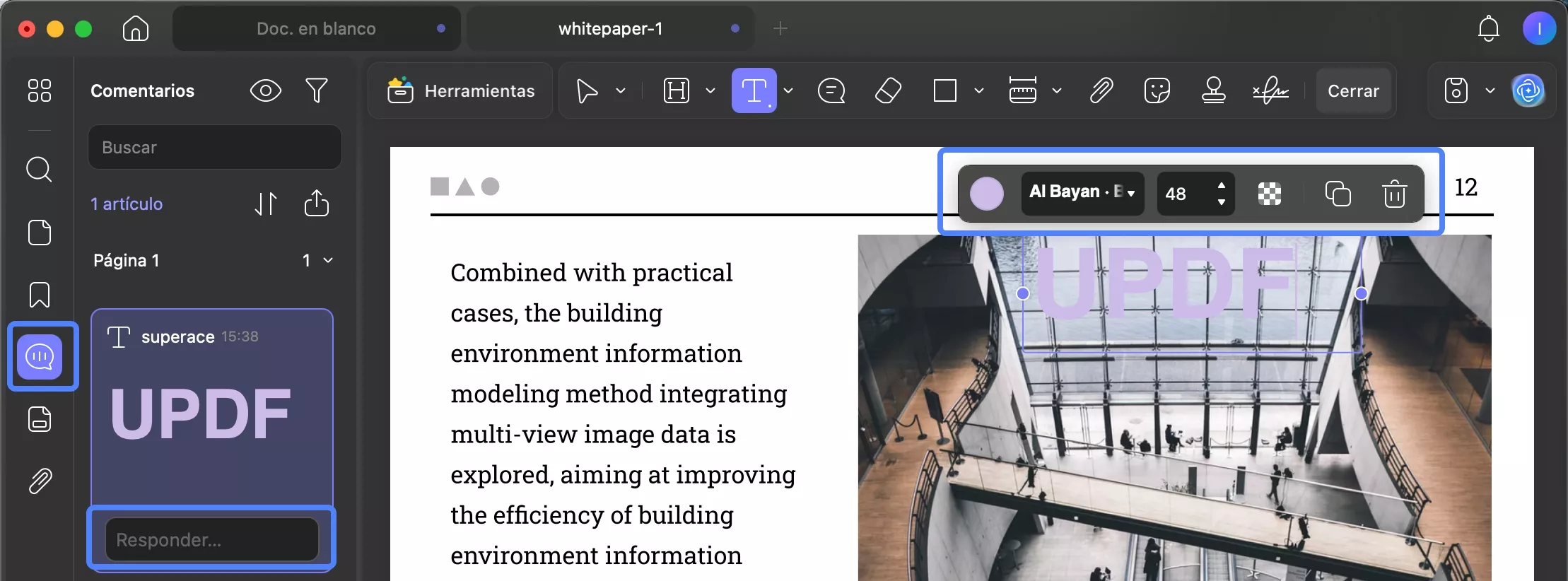
- Cuando termines de editar, puedes hacer clic en “Archivo” en el menú superior > “Guardar” para guardar los cambios en PDF.
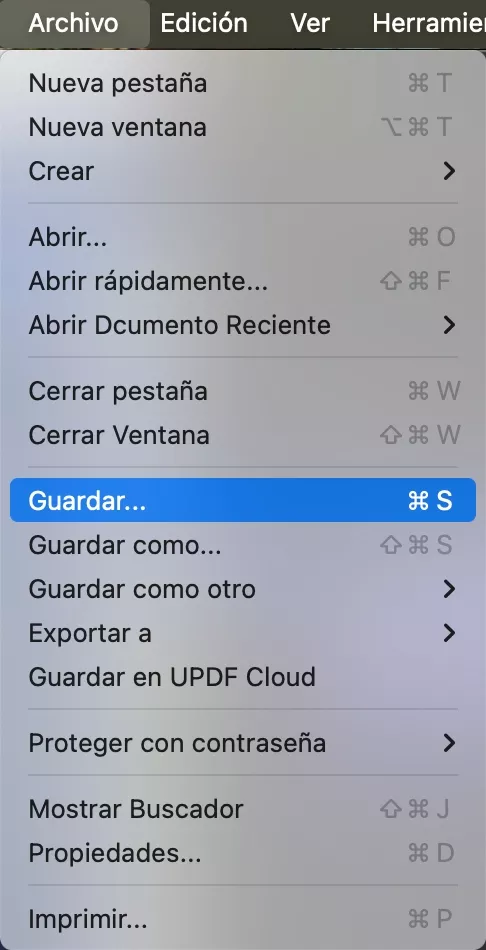
Si usas la versión de prueba gratuita, recibirás un PDF con marca de agua. Para guardar sin marca de agua, puedes actualizar a la versión pro a un precio muy bajo aquí.
 UPDF
UPDF
 UPDF para Windows
UPDF para Windows UPDF para Mac
UPDF para Mac UPDF para iPhone/iPad
UPDF para iPhone/iPad UPDF para Android
UPDF para Android UPDF AI ONLINE
UPDF AI ONLINE UPDF Sign
UPDF Sign Editar PDF
Editar PDF Anotar PDF
Anotar PDF Crear PDF
Crear PDF Formulario PDF
Formulario PDF Editar enlaces
Editar enlaces Convertir PDF
Convertir PDF OCR
OCR PDF a Word
PDF a Word PDF a imagen
PDF a imagen PDF a Excel
PDF a Excel Organizar PDF
Organizar PDF Combinar PDF
Combinar PDF Dividir PDF
Dividir PDF Recortar PDF
Recortar PDF Girar PDF
Girar PDF Proteger PDF
Proteger PDF Firmar PDF
Firmar PDF Redactar PDF
Redactar PDF Desinfectar PDF
Desinfectar PDF Eliminar seguridad
Eliminar seguridad Leer PDF
Leer PDF UPDF Cloud
UPDF Cloud Comprimir PDF
Comprimir PDF Imprimir PDF
Imprimir PDF Proceso por lotes
Proceso por lotes Sobre UPDF IA
Sobre UPDF IA Soluciones de UPDF IA
Soluciones de UPDF IA Guía de Usuario de IA
Guía de Usuario de IA Preguntas frecuentes sobre UPDF IA
Preguntas frecuentes sobre UPDF IA Resumir PDF
Resumir PDF Traducir PDF
Traducir PDF Chat con PDF
Chat con PDF Chat con imagen
Chat con imagen PDF a Mapa Mental
PDF a Mapa Mental Chat con IA
Chat con IA Explicar PDF
Explicar PDF Investigación académica
Investigación académica Búsqueda de documentos
Búsqueda de documentos Corrector de IA
Corrector de IA Redactor de IA
Redactor de IA Ayudante de tareas con IA
Ayudante de tareas con IA Generador de cuestionarios con IA
Generador de cuestionarios con IA Solucionador de Matemáticas IA
Solucionador de Matemáticas IA PDF a Word
PDF a Word PDF a Excel
PDF a Excel PDF a PowerPoint
PDF a PowerPoint Guía del Usuario
Guía del Usuario Trucos de UPDF
Trucos de UPDF Preguntas Frecuentes
Preguntas Frecuentes Reseñas de UPDF
Reseñas de UPDF Centro de descargas
Centro de descargas Blog
Blog Sala de prensa
Sala de prensa Especificaciones Técnicas
Especificaciones Técnicas Actualizaciones
Actualizaciones UPDF vs. Adobe Acrobat
UPDF vs. Adobe Acrobat UPDF vs. Foxit
UPDF vs. Foxit UPDF vs. PDF Expert
UPDF vs. PDF Expert